对于在每个平台上免费提供并满足您的生产力需求的所有功能的实用程序,Google 文档将是您的首选。您可以随时输入、暂停和恢复办公室工作,并将其安全地存储在云端。
然而,任何在线工具都存在问题,Docs 也不例外。文档服务有其自身的一些问题,我们在这篇文章中详细阐述了其中一个问题。
问题是什么
Google 文档经常报告的一个奇怪问题是键盘在某些情况下无法注册按键。用户经常会遇到这样的情况问题当使用退格键、在 Google 文档中输入键或箭头键时,该服务无法注册您键入的任何键。
当启用虚拟键盘并且您单击下拉按钮从屏幕上隐藏键盘时,该问题似乎仍然存在。执行此操作时,退格键、回车键或箭头键不会在文档中注册。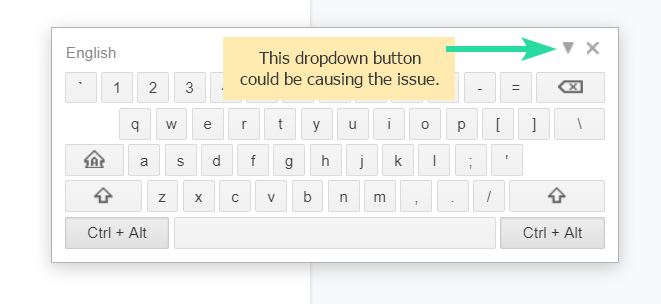
你如何解决它
如果您是被 Google 文档内的键盘无法使用问题所困扰的人之一,您可以按照下面提到的解决方法暂时解决该问题。
解决方案#1:重新加载页面
步骤1:在打开虚拟相机的文档页面中,单击键盘右上角的“x”按钮。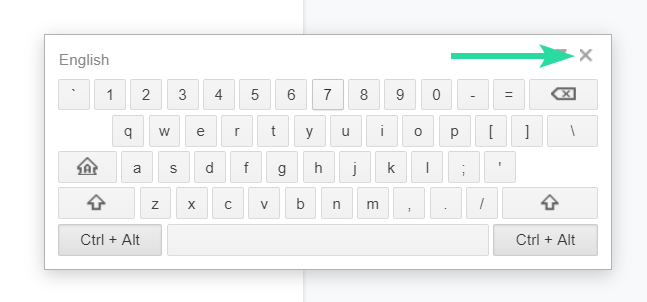
步骤2:单击浏览器左上角的刷新按钮重新加载文档页面。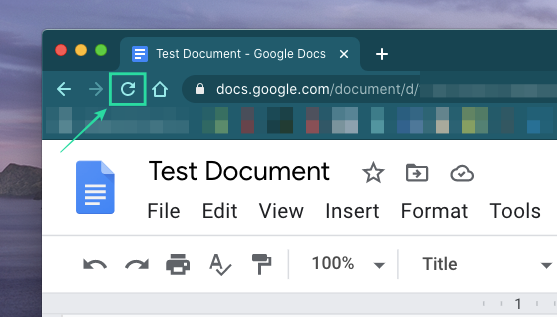
或者,您也可以点击键盘上的 CTRL + R 快捷键来刷新页面。
重新加载页面本质上不会删除您正在处理的文档,因为它会定期保存。这应该可以解决 Google 文档上的“键盘无法工作”问题。
解决方案#2:使用 F5 清除页面缓存
如果问题仍然存在,您可以尝试仅清除 Google 文档的缓存。部分用户有成立这可以解决文档上的键盘问题。您可以按照以下步骤清除特定网站(在本例中为 Google 文档)的缓存:
步骤1:在浏览器上打开 Google 文档。如果文档已在 Chrome 中打开,请选择“文档”选项卡作为活动选项卡。
步骤2:清除缓存并通过点击“重新加载 Google 文档”F5' 键盘上的键。如果这不起作用,请尝试以下快捷方式:'CTRL+F5' 或者 'SHIFT+F5'。
解决方案#3:清除浏览器缓存
如果上述两种解决方案都不起作用,那么您可以继续清除 Chrome 上的整个缓存。您可以通过转到三点图标 > 更多工具 > 清除浏览数据,选择所有时间,然后点击“清除数据”按钮来执行此操作。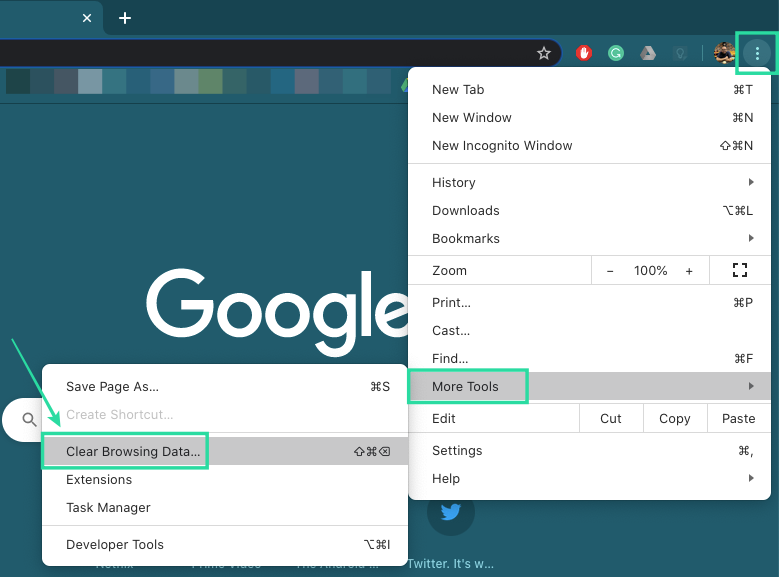
或者,您可以使用 ' 来执行相同的操作SHIFT + 控制 + 删除' Chrome 内的键盘快捷键。
上述解决方案是否有助于解决 Google 文档上的“键盘无法工作”问题?您在使用文档时是否还遇到其他问题需要我们帮助解决?请在下面的评论中告诉我们。

